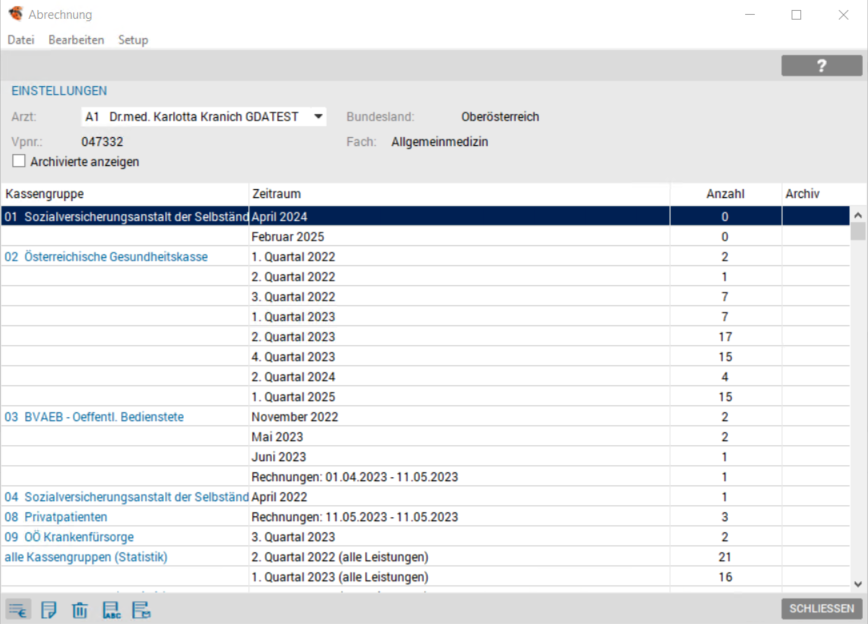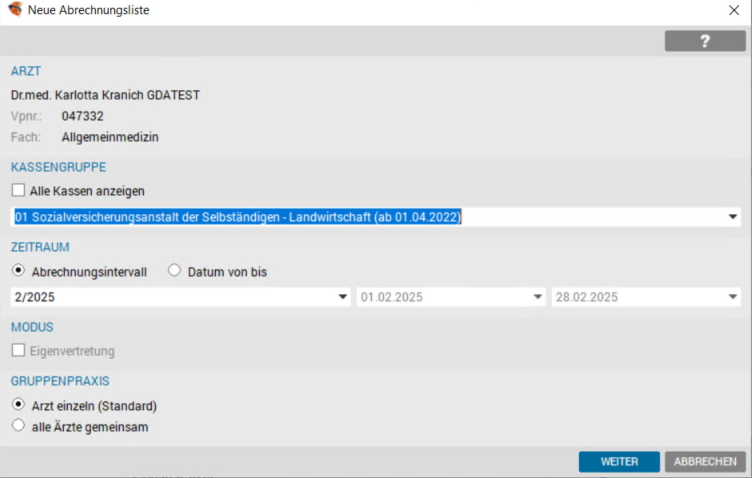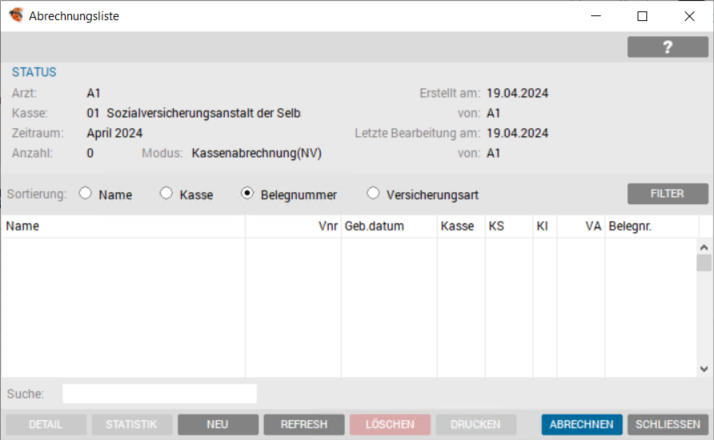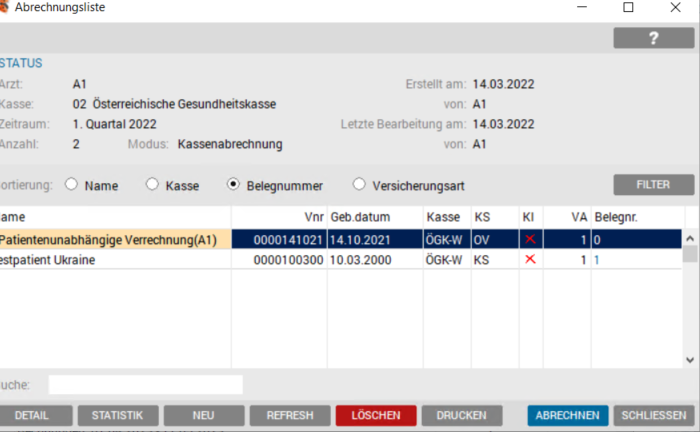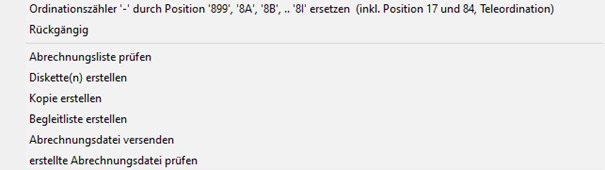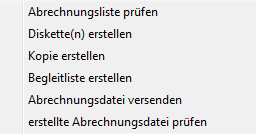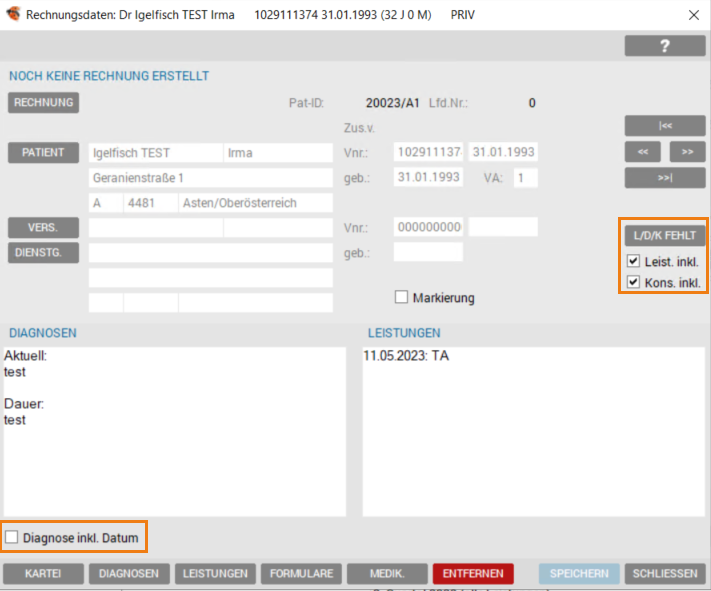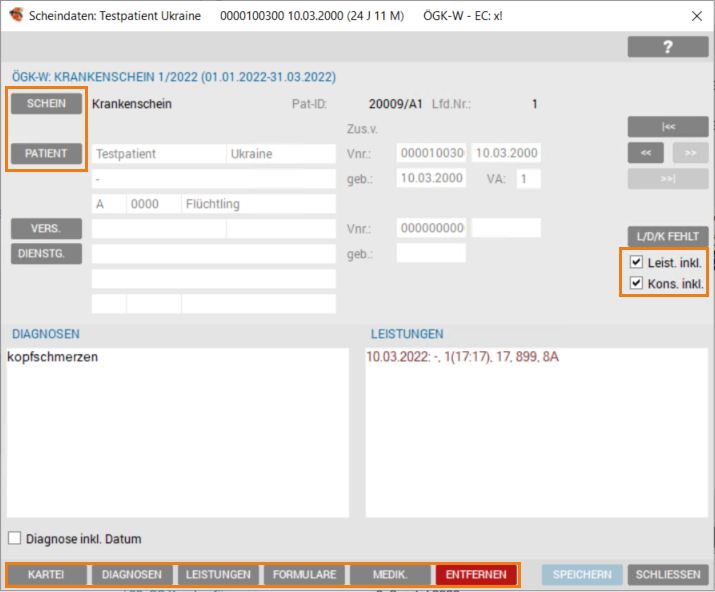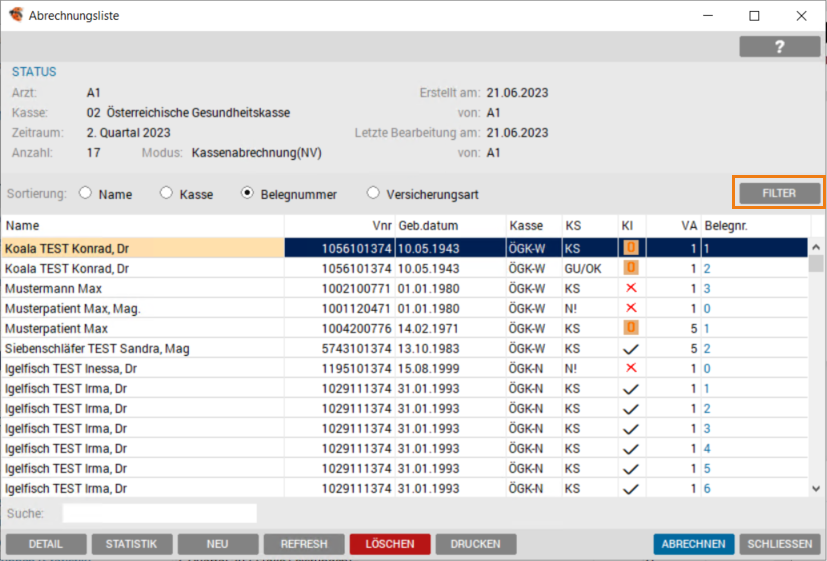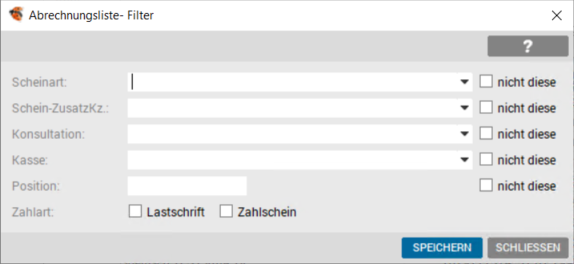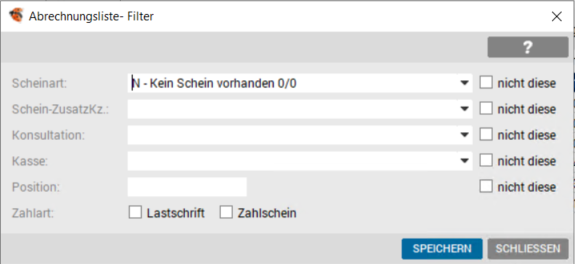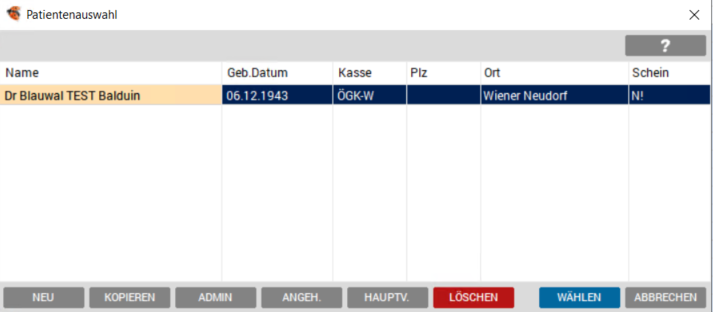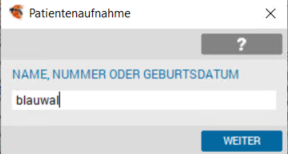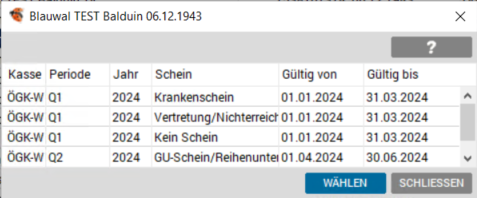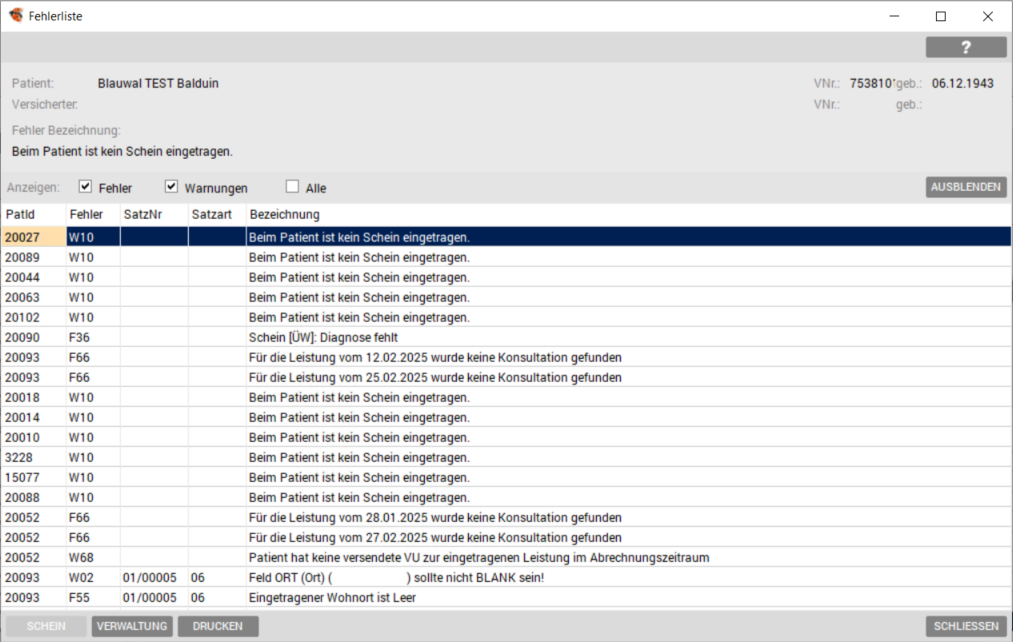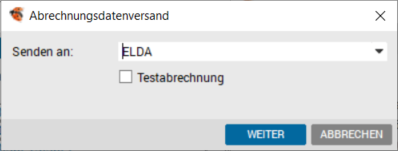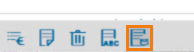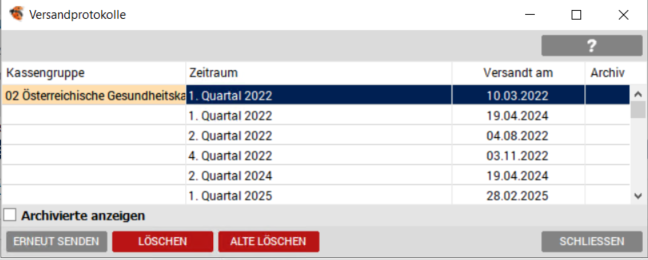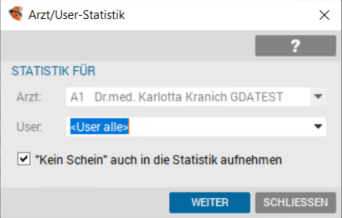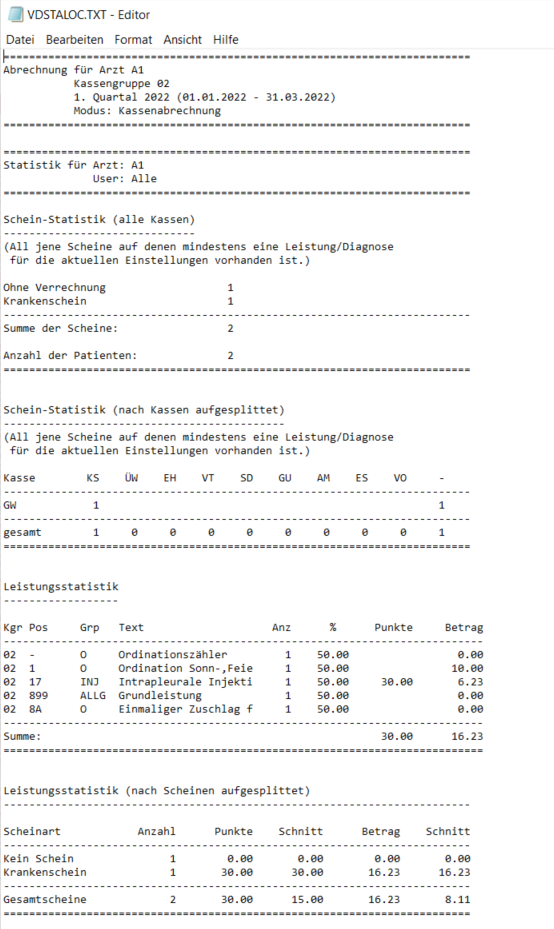- Die Abrechnung
- Abrechnung durchführen
- Fehlercodes und Warnungen
Die Abrechnung
Die vorliegende Dokumentation beinhaltet Informationen zur Abrechnung der kleinen Kassen und der ÖGK.
Ebenfalls enthalten ist eine Beschreibung der Sammelabrechnung für OKF - oder Privatpatienten.
Der Abrechnungsdialog
Zum Erstellen einer Abrechnung klicken Sie in der Einzelfunktionsleiste auf das Symbol oder wechseln über das Menü Allgemein/Abrechnung in den Abrechnungsdialog. Alle erstellten Abrechnungen werden in der Abrechnungsliste gespeichert, angezeigt und sind jederzeit wieder aufrufbar.
Die Ansicht der Abrechnung beinhaltet in Listenform die Kassengruppe, den Zeitraum/Abrechnungsintervall, die Anzahl der gefundenen Patienten/Scheine und eine Archivspalte, die bei langfristiger Verwendung des Abrechnungsmodules einen besseren Überblick ermöglicht.
Buttons im Abrechnungsdialog
| Neue Abrechnungsliste erstellen: | Erstellt eine neue „tagesaktuelle“ Abrechnung. |
| Abrechnungsliste bearbeiten: | Ermöglicht eine Detailansicht und Bearbeitung der gewählten Abrechnungsliste. |
| Abrechnungsliste löschen: | löscht die markierte Abrechnung |
| Setup Allgemein: | Diese Einstellungen sollten nur gemeinsam mit unserer Hotline oder von einem INNOMED - Mitarbeiter durchgeführt werden! |
| Versandprotokolle: | Liste aller erstellten oder versandten Abrechnungen (HCS, DAME, ELDA, …). |
Abrechnung durchführen
Durch Klick auf das Symbol oder auf Datei/ Neu kann eine neue Abrechnungsliste erstellt werden.
Nach Auswahl der gewünschten Kasse, z.B. „Österreichische Gesundheitskasse“ und Angabe des Abrechnungsintervalls - Quartal oder Monat (abhängig von der Kasse) - wird nach Bestätigen mit dem [Häkchen] eine neue Liste erstellt.
Bitte beachten
WICHTIG: Bei der Abrechnung der ÖGK und der kleinen Kassen (BVAOEB, KFA, SVS, …), verwenden Sie bitte immer das Abrechnungsintervall, nie den Bereich „Datum von bis“. Der Bereich sollte nur für die Endlosrechnungen oder Statistiken aktiviert und datumsmäßig eingegrenzt werden. – D.h. Abrechnungen die elektronisch versendet werden, müssen über das ABRECHNUNGSINTERVALL generiert werden!
Bitte beachten
HINWEIS:
- Eine aktuelle Abrechnungsliste kann jederzeit innerhalb und außerhalb des Abrechnungsintervalls erstellt werden.
- Der Menüpunkt „Eigenvertretung“ ist nur im Bundesland Burgenland zu verwenden und wird gesondert behandelt.
- „Gruppenpraxis - alle Ärzte gemeinsam“ ist eine Spezialvariante, die über sämtliche Ärzte einer Gruppenpraxis eine Abrechnungsliste erstellt.
Durch Klick auf den Button oder durch Doppelklick in die Zeile der neu erstellten Liste, gelangen Sie in die Bearbeitung der Abrechnungsliste.
Abrechnungsliste bearbeiten
Die Abrechnungsliste wird tabellarisch dargestellt und bietet über die unterschiedlichen Button Bearbeitungsoptionen.
Name | Name des Patienten | |
Vnr | Versicherungsnummer des Patienten | |
Geb.Datum | Geburtsdatum des Patienten | |
Kasse | Kasse / Sozialversicherungsträger z.B. ÖGK-W, BVAOEB, SVS,… | |
KS | Krankenschein – KS (Krankenschein), ÜW/FA (Überweisung), … | |
KI | Die Spalte Konsultationsinfos (KI) zeigt den Status der eCard-Konsultationen für die aktuelle Abrechnung an: | |
| [] | Es sind eCard-Konsultationen vorhanden. |
[] | Es wurden ausschließlich eine Admin-Karten-Konsultationen gefunden. | |
[] | Es gibt weder eine eCard noch eine Admin-Karten-Konsultation. | |
[] | Kennzeichnet den Patient EU-Bürger (laut VersKat). | |
VA | Versicherungsart – 1 … EAS, 5 … Pensionist, … | |
Belegnr. | Belegnummer – zur Sortierung der Scheine. | |
Abrechnen | Erweitertes Menü zur Bearbeitung der Abrechnung, z.B. Abrechnungsliste prüfen, Abrechnungsdatei versenden und prüfen, Begleitliste erstellen, uvm. Einige Optionen können bei §2 Kassenabrechnungen bundeslandspezifisch unterschiedlich sein. | |
Statistik | Zeigt den aktuellen Wert der eingegebenen Scheine und Leistungspositionen an. | |
Neu | Dient dem Einfügen von Scheinen (Patienten) z.B. aus Vorquartalen. Eine Nachabrechnung ist abhängig von der Kasse bis zu 2 Jahren möglich. | |
Refresh | Bewirkt ein Update der Abrechnungsliste, wenn Scheine oder Leistungspositionen hinzugekommen sind (kein Refresh der Stammdaten!). Nur innerhalb des Abrechnungsintervalls notwendig – andernfalls Abrechnung neu erstellen. | |
Detail | Patientenbezogene Anzeige aller Abrechnungsdaten, z.B. Scheinart, Patientendaten, Leistungen und Diagnosen des markierten Patienten. Hier erfolgt die Kontrolle!
| |
Löschen | Funktion, um einen Patienten aus der Abrechnungsliste zu entfernen. | |
Listendruck, optional: Krankenscheindruck. | ||
Schließen | Abrechnungsliste schließen. | |
Auswahldialog bei Button „Abrechnen“
Durch Klick auf den Button [Abrechnen] erhalten Sie folgende Möglichkeiten:
- Rückgängig
- Abrechnungsliste prüfen
- Diskette(n) erstellen
- Kopie erstellen
- Begleitliste erstellen und ausdrucken
- die Abrechnungsdatei versenden (Elda, HCS oder DaMe)
- erstellte Abrechnungsdatei prüfen
Bitte beachten
HINWEIS: Je nach Bundesland können sich bei der ÖGK-Abrechnung einige Punkte unterscheiden!
Wien
Sollten Sie mit dem Leistungsvorschlag Ordinationszähler “-“ arbeiten, ist der Punkt „Ordinationszähler “-“ durch Position 899, 8A, 8B,…8I ersetzen“ unbedingt durchzuführen, damit die Leistungen automatisch auf die richtige „8er“ Position umgewandelt werden.
Betreffend Telemedizin sind bei der ÖGK-W ausgewählte Fachrichtungen betroffen (Allgemeinmedizin, Kinder- und Jugendheilkunde, Gynäkologie, etc.), die die Betreuung außerhalb der Ordinationsräumlichkeiten unter Verwendung von elektronischen Kommunikationsmitteln verrechnen dürfen.
Bitte beachten
HINWEIS: Bitte beachten Sie die aktuellen Aussendungen der Ärztekammer zu den gültigen Gegebenheiten.!
Bei der Abrechnung werden die Ordinationszähler „persönlich“ mit 8a-8i und die Ordinationszähler mit der Begründung „t“ werden als „Telemedizin“ mit 8aT-8iT umgewandelt.
Kinder- und Jugendheilkunde | persönlich | Telemedizin |
1.Kontakt | 8a | 8aT |
2.Kontakt | 8b | 8bT |
3.Kontakt | 8c | 8cT |
4.-8.Kontakt | 8d-8h | 8dT-8hT |
9. sowie jeder folgende Kontakt | 8i | 8iT |
Gynäkologie | Persönlich | Telemedizin |
1.Kontakt | 8a | 8aT |
2.-8.Kontakt | 8b-8h | 8bT-8hT |
9. sowie jeder folgende Kontakt | 8i | 8iT |
Allgemeinmedizin | Persönlich | Telemedizin |
1.Kontakt | 8a | 8aT |
2.Kontakt | 8b | 8bT |
3.-8.Kontakt | 8c-8i | 8cT-8iT |
9. sowie jeder folgende Kontakt | 8i | 8iT |
Niederösterreich
Ermöglicht die Funktion Laborverrechnung prüfen (Laborgemeinschaft / Eigenlabor).
Burgenland
Punkt „Ordinationszähler durch Position 015 ersetzen“ ist bei Verwendung des Ordinationszählers “-“, unbedingt durchzuführen.
Bitte beachten
HINWEIS: Der Punkt „Position “-“ , 015 automatisch eintragen (Karteieinträge)“ ist eine Funktion für den Notfall, dass keine Ordinationszähler eingetragen wurden. Diesen Punkt bitte nur unter Rücksprache mit unserem Support auswählen!
Oberösterreich
Punkt „Ordinationszähler durch Position 1A ersetzen“ ist bei Verwendung des Ordinationszählers “-“, unbedingt durchzuführen.
Bitte beachten
HINWEIS: Der Punkt „Position ‘-‘,‘1A‘ automatisch eintragen (Karteieinträge)“ ist eine Funktion für den Notfall, dass keine Ordinationszähler eingetragen wurden. Diesen Punkt bitte nur unter Rücksprache mit unserem Support auswählen!
Salzburg
Es erfolgt eine Prüfung der Positionen 049 und 050.
Eigenvertretung: Zu buchende Behandlungsfälle sind: „RF- Regelfall“, VN- Basis- Vorsorgeuntersuchung oder MK- Mutter-Kind-Pass-Untersuchung.
Die Verrechnungsposition 051 – Zuschlag zur (Erst- oder Folge-) Konsultation (Ordination oder Visite), ist 1x pro Pauschalfall innerhalb des Vertretungszeitraumes verrechenbar.
Tirol
Nicht erlaubte/doppelte Leistungen werden entfernt.
Beispiel:
Position 1 + VU-Positionen sind nicht erlaubt. Wenn POS 1 nicht als Leistungsvorschlag eingetragen wurde kann dies das Programm nachholen.
(ASYVDA.INI – Section [Settings-02-9]-AutoOrdination=1)
Restliche Bundesländer
In den Bundesländern Kärnten, Steiermark und Vorarlberg stehen die Standardabrechnungsfunktionen zur Auswahl, es werden keine weiteren Kontrollen oder Maßnahmen benötigt.
Bearbeitung im „Detail“ - Dialog
Der Dialog (Detail) ist eine erweiterte Kontrolle (Leistungen, Diagnosen, etc.) und wird mit Doppelklick auf den Patienten oder über den Button [Detail] gestartet.
Alle Abrechnungsdaten wie Krankenschein, Stammdaten des Patienten und evtl. des Versicherten, Leistungen und Diagnosen, werden angezeigt.
Navigationstasten:
| |<< | Springt zum ersten Patienten in der Abrechnungsliste. |
<< | Bringt Sie zum vorigen Patienten in der Abrechnungsliste. | |
>> | Springt zum nächsten Patienten in der Abrechnungsliste. | |
>>| | Springt zum letzten Patienten in der Abrechnungsliste. |
L/D fehlt: Prüft die Abrechnungsliste nach fehlenden Leistungen und Diagnosen. Die Funktion zeigt den ersten Patienten auf, bei dem entweder keine Leistungen oder Diagnosen enthalten sind. D.h. es handelt sich hierbei um keinen Filter, sondern es ist notwendig sich von einem unvollständigen Datensatz zum nächsten weiterzuarbeiten. Die Funktion [L/D fehlt] kann beliebig erweitert werden. Um eine Konsultationsprüfung zu aktivieren, markieren Sie bitte die Checkbox „Kons. inkl.“. Um die Diagnosen mit Datum anzuzeigen aktivieren Sie die Checkbox „Diag. inkl. Datum“. Bei aktiver Konsultationsprüfung springt man auch zu Patienten, bei denen eine korrekte Diagnose und Leistung eingetragen wurde, allerdings eine gültige Konsultation fehlt oder nicht zum Leistungseintrag passt (= Fehler F66 und W66).
Die Prüfung auf Konsultationen liefert folgende Ergebnisse:
|
Wie in folgender Abbildung ersichtlich, befinden sich direkt im Detailfenster die jeweiligen Buttons, um die fehlenden Daten nachzutragen.
Über die Buttons [Diagnose] oder [Leistungen] gelangen Sie in den entsprechenden Karteireiter, um die Diagnose oder Leistung nachzutragen.
Des Weiteren können über die Buttons [Schein] oder [Patient], eCard-Konsultationen nachgesteckt, Scheine bearbeitet oder Patientendaten geändert werden.
Bitte beachten
HINWEIS: Ist kein Schein beim Patienten eingetragen, gibt es keine Belegnummer und der Patient kann somit nicht in die Abrechnungsdatei übernommen werden.
Der Button [Entfernen] dient zum Löschen eines Patienten aus der Abrechnungsliste.
Bitte beachten
HINWEIS: Wird die Liste neu aufbereitet, werden Patienten, die entweder eine Leistung, eine Diagnose oder einen Scheineintrag aufweisen, wieder hinzugefügt. Um zu vermeiden, dass ein gelöschter Patient wieder in der Abrechnungsliste erscheint, müssen diese Komponenten beim Patienten gelöscht werden.
Filter
Ein weiteres wichtiges Werkzeug, um Ihre Abrechnung auf Fehler zu überprüfen, ist der Filter
Der Button [Filter] ermöglicht es die Abrechnungsliste nach folgenden Kriterien zu filtern:
Scheinart | Alle möglichen Scheinarten stehen zur Auswahl |
Schein-ZusatzKz. | Mögliche Zusatzkennzeichen wie 10 – VU oder 30 - MKP |
Konsultation | OK – eCard gesteckt, Admin-Karten-Konsultation bzw. keine |
Kasse | Alle in der Abrechnungsliste vorhandenen Kassen werden angeboten |
Position | Suche nach einer bestimmten Leistung |
Zahlart | Lastschrift oder Zahlschein (nur bei Honorarnotenlegung möglich) |
Jedes Kriterium kann auch negiert werden („nicht diese“). Ein Beispiel dazu wäre: Bei welchen Patienten ist die gefilterte Position nicht vorhanden?
Bitte beachten
TIPP Es empfiehlt sich nach fehlenden Krankenscheinen zu filtern, um dieses grundlegende Kriterium zuerst zu überprüfen und zu korrigieren.
Patienten ohne Krankenschein können NICHT abgerechnet werden und kommen somit nicht in die zu versendende Abrechnungsdatei!
Nachverrechnung - Scheine aus Vorquartalen/Monaten
Wurde ein Patient auf Grund eines nicht eingetragenen Krankenscheins in einer Vorperiode nicht abgerechnet, haben Sie die Möglichkeit diesen manuell in der aktuellen Abrechnung nachzuverrechnen. Um Scheine aus einer Vorperiode in der aktuellen nachzuverrechnen, muss ein gültiger Schein für den betreffenden Abrechnungszeitraum bei dem Patienten eingetragen sein.
Richtige Vorgehensweise:
| |
2. In der Abrechnungsliste über den Button [NEU] zuerst den entsprechenden Patienten suchen | |
3. Einzufügenden Schein auswählen und mit [Häkchen] bestätigen | |
| 4. Der eingefügt „Patient“ ist in der Abrechnungsliste mindestens einmal vorhanden |
Es ist möglich, dass der Patient nun mehrmals in der Abrechnungsliste vorhanden ist, wenn er für die aktuelle Periode auch einen Krankenschein eingetragen hat.
Bitte beachten
TIPP: Es empfiehlt sich nachzuverrechnende Scheine erst vor dem Versenden einzutragen, da durch ein erneutes Erstellen der Abrechnungsliste Scheine aus Vorperioden verworfen werden!
Abrechnungsliste prüfen
Über Abrechnung/ Abrechnungsliste prüfen, haben Sie die Möglichkeit die gesamte Abrechnungsliste nach der vorgegebenen Abrechnungsprüfroutine (ALVA, der Österreichischen Gesundheitskasse) auf Fehler (Stammdaten, Scheindaten, Diagnose, Leistung, Zuweiserdaten, u.v.m.) zu überprüfen. Am Ende der Prüfung erscheint eine Fehlerliste.
Hierbei unterscheiden wir zwischen „Fehler“ (F..) und „Warnungen“ (W..)
Hinweis
HINWEIS: Warnungen können ignoriert werden, Fehler hingegen müssen - wenn möglich - korrigiert werden! Einige Fehler verhindern das Erstellen bzw. das Versenden der Abrechnungsdatei!
Unter dem Punkt „Fehlercodes und Warnungen“, können die wichtigsten Fehlercodes und Warnungen nachgeschlagen werden.
Abschluss der Abrechnung – Der Versand
Nach der Detail- Kontrolle, der „Abrechnungsliste prüfen“- Korrektur und dem Hinzufügen der Scheine, die nachverrechnet werden, ist über dem Menübutton [Spezial] der 1. Punkt „Ordinationszähler durch Pos.... ersetzen“ (abhängig vom Bundesland) durchzuführen.
Anschließend wird unter [Abrechnen] der Punkt [Abrechnungsdatei versenden] oder [Datenträger erstellen] durchgeführt. Bei Erstellen der Abrechnungsdatei wird die Belegnummer aktualisiert und die Listenprüfung noch einmal wiederholt. Anschließend wird die Diskette gefordert oder der Dialog zum Versand (ELDA, MedicalNet oder DaMe) der Datei angeboten.
Nach dem Versand oder der Erstellung der Diskette wird die Datenträgerbegleitliste zum Druck angeboten.
Versandprotokolle
Unter Allgemein/ Abrechnung ist der Button [Versandprotokolle] zu finden
Mit dieser Funktion können die Versandprotokolle mit den Versandinformationen der letzten Abrechnungen aufgerufen werden.
Über die Button oder das Kontextmenü (re. Maustaste auf die gewünschte Zeile), können folgende Optionen gewählt werden:
Info | Zeigt die Abrechnungslisteninformationen (z.B. Versanddatum) an und ist über die re. Maustaste auszuwählen. |
Erneut senden | Mit diesem Button wird die Abrechnung erneut versendet. |
Löschen | Hier wird das markierte Versandprotokoll gelöscht. |
Alte Löschen | Ermöglicht das Löschen von Versandprotokollen nach Datum. |
Archivieren | Die ausgewählte Abrechnung wird in das Archiv verschoben |
Archivieren bis Datum | Alle Abrechnungen bis zu einem bestimmten Datum werden ins Archiv verschoben und ausgeblendet. Diese können über die re. Maustaste ausgewählt werden. |
Allgemeine Statistik
In der Abrechnungsliste kann über die Bearbeitungsleiste mit dem Button eine Auswahl zu Statistiken getroffen werden. Die Option zur Kassenstatistik ist nur in jenen Bundesländern aktiv, deren Gesundheitskassen eine Summenliste erwartet (z.B. Salzburg).
Für alle Kassenabrechnungen steht die ALLGEMEINE STATISTIK zur Verfügung
Im Fenster Arzt/User Statistik besteht die Möglichkeit die Leistungen nach einem bestimmten Arzt (nur bei Gruppenpraxen) oder nach einem bestimmten Benutzer zu filtern. Mit [Weiter] wird die Auswertung gestartet.
Angezeigt wird ein detailliertes Textdokument mit den gewünschten Daten, welches über Datei/ Drucken auf Ihrem Drucker ausgeben werden kann.
Fehlercodes und Warnungen
Code | Beschreibung | Zusatzinfo/Behebung | Aktion |
F01 | Satzart 00 erwartet | Diskette beginnt nicht mit Satzart 00 | Diskette defekt, andere versuchen |
F02 | Falsches Blockkennzeichen | Fehlerhafte Diskette (physikalischer Schaden) | Mit einer anderen Diskette erneut versuchen |
F03 | Satzart 03 erwartet | Fehlerhafte Diskette (physikalischer Schaden) | Mit einer anderen Diskette erneut versuchen |
F04 | Satzart 01 oder 79 erwartet | Fehlerhafte Diskette (physikalischer Schaden) | Mit einer anderen Diskette erneut versuchen |
F04 | Satzart 01 erwartet | Fehlerhafte Diskette (physikalischer Schaden) | Mit einer anderen Diskette erneut versuchen |
F05 | Falscher Adressencode für Wohnadresse | Fehlerhafte Diskette (physikalischer Schaden) | Mit einer anderen Diskette erneut versuchen |
F06 | Falscher Adressencode für EKVK-Daten | Satzart 06 (Dienstgeber): Falscher Adresscode | EKVK Daten prüfen |
F07 | (Wohnadresse) erwartet Satzart 06 erwartet | Satzart 06 (Wohnadresse) | Wohnadresse unvollständig |
F08 | Falscher Adressencode für Visitenadresse | Satzart 06 (Visitenadresse): Falscher Adresscode | Visitenadresse unvollständig |
F09 | Nach Ende-Satz 99 nicht erwarteter Satz | Nach Ende-Satz 99 nicht erwarteter Satz | Fehlerhafte Diskette (physikalischer Schaden) |
F10 | Kein Ende-Satz 99 vorhanden | Kein Ende-Satz 99 vorhanden | Fehlerhafte Diskette (physikalischer Schaden) |
F10 | Kein Beginn-Satz 00 vorhanden | Kein Ende-Satz 99 vorhanden | Fehlerhafte Diskette (physikalischer Schaden) |
F10 | Beginn-Satz 00: ungültige SatzNr | Kein Ende-Satz 99 vorhanden | Fehlerhafte Diskette (physikalischer Schaden) |
F11 | Feld nicht numerisch | Satzart xx Feld Feldbeschreibung (...) nicht numerisch! | Das Feld muss numerisch sein, d.h. es darf nur die Ziffern 0-9 enthalten. |
F12 | Feld enthält ungültige Zeichen | Satzart xx Feld Feldbeschreibung (...) enthält ungültige Zeichen! | Überprüfen Sie das Feld beim genannten Patienten. |
F13 | Feld ist nicht BLANK | Satzart xx Feld Feldbeschreibung (...) ist nicht BLANK! | Das Feld muss leer sein. |
F14 | Feld ist nicht 0 | Das Feld muss 0 sein. | Das Feld muss 0 sein. |
F15 | Länge des Satzes nicht korrekt | Zeile #xxxx: Länge des Satzes nicht korrekt! | Die Länge der Datensätze muss konstant 128 Zeichen betragen. |
F16 | Zu viele nicht korrekte Zeilen (F15&F17 Fehler) | Zu viele nicht korrekte Zeilen -> Abbruch | Analysieren Sie die ausgegebenen Fehler und erstellen Sie nach erfolgter Korrektur die Diskette ev. mit einer anderen Diskette neu. |
F17 | Satz nicht aufsteigend | Satz #xxxxx nicht aufsteigend! | Dieser Fehler kann nur durch eine Verschiebung der Datensätze entstehen und muss von Fall zu Fall näher analysiert werden. |
F18 | Feld falsches Zeitformat | Die Zeitangabe in Klammer weist eine nicht mögliche Uhrzeit auf. | Patient aktivieren und Zeit korrigieren |
F20 | Versicherungskategorie für Kassengruppe ist ungültig | Wenn eine Versicherungskategorie nicht in der Kassengruppenverwaltung vorhanden ist. | VA in Kassengruppe kontrollieren bzw. anlegen |
F20 | Versicherungskategorie ist lt. DVP ungültig | Wenn eine Versicherungskategorie nicht in der Kassengruppenverwaltung vorhanden ist. | VA in Kassengruppe kontrollieren bzw. anlegen |
F21 | Feld darf nicht 0 sein | Satz #xxxxx Feld Xxxx (Xxxx) darf nicht 0 sein | angegebenes Feld kontrollieren |
F22 | Falscher Bundeslandcode | Falscher Bundeslandcode x | Bundesland muss zwischen 1 und 9 sein |
F23 | Ungültiges Chefarztkennzeichen [%s] in Leistungsblock | Ungültiges Chefarztkennzeichen | Chefarztkennzeichen prüfen |
F28 | Versicherungsträger laut DVP ungültig | Versicherungsträger nicht möglich: xx (DÖSV) | HV-Code 30 ist teilweise noch für DÖSV eingetragen -> nicht mehr erlaubt |
F30 | Feld Diagnose (DIAGN) () darf nicht BLANK sein | leere Diagnose in Abrechnung | Diagnose befüllen |
F33 | Position an bestimmtem Datum ist nicht numerisch | Position muss numerisch sein | Position prüfen |
F35 | OP-Leistung im Spital hat keine Begründung (Vertragsnummer oder Spitalsadresse) | nur bei BVA/KFA | Pro Satzart "60" muss mindestens eine Begründungsdiagose vorhanden sein |
F36 | Diagnose und/oder Leistung für Schein fehlt, oder erfüllt nicht die Mindestanforderungen für Abrechnung | Schein <Xxxxx> erfüllt nicht die Mindestanforderungen für Abrechnung. | Angabe, ob Diagnose oder Leistung fehlt |
F40 | KFA Wien: Falscher Bundeslandcode | bei KFA muss Bundesland immer Wien (1) sein | Im Setup richtig einstellen: 1 |
F41 | KFA: Falscher Vertragspartner Adresscode | Betriebsnummer ungültig | Im Setup richtig einstellen: 99,98,97, etc. |
F50 | Schein ist in Datenbank nicht mehr vorhanden | Nach dem Erstellen der Abrechnungsliste wurde der Schein aus der Kartei gelöscht. | Beim betroffenen Patienten neuen Schein bestätigen. |
F51 | Positionsnummer nicht gefunden | PosNr nicht / oder nicht mehr im Katalog vorhanden | Leistungskatalog prüfen |
F52 | Fehler bei PVersNr oder AVersNr | Satzart 01 Versicherungsnummer ist leer oder ungültig | Versicherungsnummer überprüfen |
F52 | Fehler bei PVersNr oder AVersNr | Versicherungsnummer mehrmals definiert | Versicherungsnummer überprüfen |
F52 | Fehler bei PVersNr oder AVersNr | Versicherungsnummer ist Leer | Versicherungsnummer überprüfen |
F52 | Fehler bei PVersNr oder AVersNr | Versicherungsnummer ist nicht 10 Zeichen lang | Versicherungsnummer überprüfen |
F52 | Fehler bei PVersNr oder AVersNr | Versicherungsnummer ist ungültig | Versicherungsnummer überprüfen |
F52 | Fehler bei PVersNr oder AVersNr | Programmfehler: Parameter [VersNr] nicht in Array enthalten | Versicherungsnummer überprüfen |
F53 | Fehler bei Pleis | Keine Leistungsposition eingetragen | Leistungen kontrollieren |
F53 | Fehler bei Pleis | Programmfehler: Parameter [Leistung] nicht in Array enthalten | Leistungen kontrollieren |
F54 | Fehler bei PDiag | Keine Diagnose eingetragen | Diagnose befüllen |
F54 | Fehler bei PDiag | Programmfehler: Parameter [Diagnose] nicht in Array enthalten | Diagnose befüllen |
F55 | Fehler bei PWohnAdr | Keine Wohnadresse eingetragen | Wohnadresse unvollständig |
F55 | Fehler bei PWohnAdr | Eingetragener Wohnort ist Leer | Wohnadresse unvollständig |
F55 | Fehler bei PWohnAdr | Programmfehler: Parameter [Wohnadresse] nicht in Array enthalten | Wohnadresse unvollständig |
F56 | Das Überweisungsdatum ist leer oder ungültig | Kein gültiges Überweisungsdatum bei Überweisungsschein eingetragen | Überweisungsdatum bei entsprechendem Schein nachtragen. |
F57 | Abrechnungszeitraum ist nicht gültig | Der Zeitraum ist nicht 1-12 (monatsweise) bzw. 21-24 (Quartalsweise) | Abrechnung noch einmal neu erstellen |
F58 | Datumsfeld liegt in der Zukunft | Datumsfeld x (x) liegt in der Zukunft! | Datumsfeld liegt in der Zukunft, muss vor dem Ordinationsdatum sein |
F59 | Datumsfeld liegt mehr als 3 Jahre in der Vergangenheit | Datumsfeld ist zu alt, um noch in eine Abrechnung zu passen | Datumsfeld ist zu alt, um noch in eine Abrechnung zu passen |
F60 | Feld ist kein gültiger Datumswert | Feld x (x) ist kein gültiger Datumswert! | Datumsfeld überprüfen |
F61 | Einer der Behandlungsfälle fehlt für Schein | Behandlungsfall fehlt für Schein | Behandlungsfall nacherfassen |
F62 | Einer der Behandlungsfälle fehlt für Schein VU-Leistungen | Behandlungsfall VU fehlt | VU Behandlungsfall nacherfassen (für Vorsorgeuntersuchung) |
F63 | Vordatierte Leistung kommt nicht auf Abrechnungsdiskette | Vordatierte Leistung nicht erlaubt | Vordatierte Leistung korrigieren bzw. löschen |
F64 | Versicherungsnummer falsch, Patient kommt nicht auf Abrechnungsdiskette | Falsche Versicherungsnummer | Versicherungsnummer Patient überprüfen |
F65 | Wohnadresse oder Aufenthaltsadresse des EKVK bzw. Fremdstaatenpatienten fehlt, Patient kommt nicht auf Abrechnungsdiskette | EKVK Daten unvollständig | EKVK Daten prüfen und ergänzen |
F66 | Für eine bestimmte Leistung wurde keine Konsultation gefunden, die eine bestimmte Behandlung zulässt (z.B. kurativ, im Rahmen des MKP oder einer VU) | keine Konsultation | Konsultation nacherfassen |
F67 | Für eine bestimmte Leistung wurde keine Konsultation gefunden, die eine bestimmte Behandlung zulässt (z.B. kurativ, im Rahmen des MKP oder einer VU) | Ident zu F66, jedoch wenn Warnung aktiv ist | Konsultation nacherfassen |
F68 | Ungültiger Code für Fachgebiet des Überweisers | Fachcode des Überweisens darf nicht 0 sein | in Adressverwaltung Fachcode des Arztes korrigieren |
F71 | Scheinart wurde außerhalb der Abrechnung geändert | bitte Refresh durchführen | Abrechnung noch einmal neu erstellen |
F76 | Zur Konsultation ist keine Diagnose eingetragen | Keine Diagnose eingetragen | Diagnose befüllen |
F78 | Die Diagnose ist nicht kodiert | ICPC2 bzw. ICD10 nicht kodiert | Diagnose kodieren |
F90 | Diskette ist defekt | Diskette oder Datei defekt | neue Diskette oder Datei neu erstellen |
F94 | Der Verrechnungspatient konnte nicht geladen werden | keine Abrechnungsdaten vorhanden | Pat. aus Abrechnung löschen |
F95 | Eine Position wird aufgrund der Konfiguration nicht in der Abrechnung berücksichtigt | best. Leistungen werden erst ab einer best. Anzahl verrechenbar | best. Leistungen werden erst ab einer best. Anzahl verrechenbar |
F96 | Zähler für Satzart 06 stimmt nicht | Die tatsächliche Anzahl der Zeilen auf der Diskette mit Satzart XX ist nicht identisch mit der erwarteten Anzahl, die im Satzart 99 angegeben ist. | Diskette defekt, andere versuchen |
F97 | Zähler für Satzart 03 stimmt nicht | Die tatsächliche Anzahl der Zeilen auf der Diskette mit Satzart XX ist nicht identisch mit der erwarteten Anzahl, die im Satzart 99 angegeben ist. | Diskette defekt, andere versuchen |
F98 | Zähler für Satzart 02 stimmt nicht | Die tatsächliche Anzahl der Zeilen auf der Diskette mit Satzart XX ist nicht identisch mit der erwarteten Anzahl, die im Satzart 99 angegeben ist. | Diskette defekt, andere versuchen |
F99 | Zähler für Satzart 01 stimmt nicht | Die tatsächliche Anzahl der Zeilen auf der Diskette mit Satzart XX ist nicht identisch mit der erwarteten Anzahl, die im Satzart 99 angegeben ist. | Diskette defekt, andere versuchen |
W01 | (EKVK-Daten) wird nicht gefordert, trotzdem vorhanden | DG Daten vorhanden obwohl nicht gefordert | Dienstgeber korrigieren oder löschen |
W02 | Feld sollte nicht BLANK sein | Das genannte Feld sollte nicht leer sein. | Überprüfen Sie beim angegebenen Patienten das entsprechende Feld |
W03 | (EKVK-Daten) erwartet | Z.B. Wohnadresse, EKVK-Daten, Visitenadresse | EKVK-Daten eingeben (in Patienten-Stammdaten) |
W10 | Beim Patient ist kein Schein eingetragen | fehlender Krankenschein | KS nachtragen |
W12 | Neben VU-Leistungen auch kurative Leistungen gefunden | Diese Warnung wird nur angezeigt, wenn ein Wahlarzt eine reine VU-Diskette erstellen möchte. | Diese Warnung wird nur angezeigt, wenn ein Wahlarzt eine reine VU-Diskette erstellen möchte. |
W13 | Anzahl von Positionen zu einem gewissen Datum ungültig | Anzahl von Leistungen darf nicht <1 sein | Leistungsanzahl darf nicht 0 oder kleiner sein |
W30 | Schein: Arztnummer wurde geändert | Arztnummer diese Datensatzes ist ungültig | Arztnummer in Stammdaten korrigieren |
W32 | Vertragspartnernummer des überweisenden Arztes ungültig | Vertragspartnernummer x des überweisenden Arztes ungültig! | Arztnummer in Stammdaten korrigieren |
W52 | Wie F52 |
|
|
W53 | Wie F53 |
|
|
W54 | Wie F54 |
|
|
W55 | Wie F55 |
|
|
W58 | Wie F58 |
|
|
W59 | Wie F59 |
|
|
W60 | Wie F60 |
|
|
W68 | Patient hat keine versendete VU zur eingetragenen Leistung im Abrechnungszeitraum | VU Konsultation und Leistung nicht im gleichen Zeitraum | kann ignoriert werden |
W83 | Position an bestimmtem Datum sollte eine gültige Zeit eintragen haben | Zeitbegründung der Leistung ungültig | Zeitbegründung korrigieren |
W94 | Bei Positionen wurde die Groß-Kleinschreibung geändert | Hinweis, dass vor dem Versenden die Groß-Kleinschreibung umgesetzt wird | Keine Aktion notwendig |
W95 | Eine Position wird aufgrund der Konfiguration in der Abrechnung auf eine andere Position geändert | Umwandlung von Ordinationszähler auf entsprechende Leistung | Umwandlung von Ordinationszähler auf entsprechende Leistung |